Щоб ввести знак змінної напруги (∿) на клавіатурі, можна скористатися різними способами в залежності від операційної системи, яку ви використовуєте. По перше цей знак є на клавіатурі він знаходиться чуть нижче клавіші ESC на англійській розкладці.
Введення знаку змінної напруги в Windows
В операційній системі Windows можна скористатися кодами символів ASCII або Unicode. Ось як це можна зробити:
- З використанням ALT-кодів:
- Натисніть і утримуйте клавішу
Alt. - На цифровій клавіатурі введіть
126. - Відпустіть клавішу
Alt, і з’явиться символ тильди (~), який також використовується для позначення змінної напруги.
- Натисніть і утримуйте клавішу
- З використанням спеціальних програм:
- Можна скористатися програмами на зразок Character Map (Карти символів).
- Відкрийте Character Map, знайдіть потрібний символ, скопіюйте його і вставте в потрібне місце.
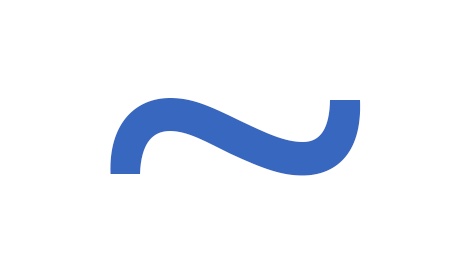
Введення знаку змінної напруги в macOS
На комп’ютерах з macOS можна скористатися комбінаціями клавіш для введення спеціальних символів:
- З використанням комбінацій клавіш:
- Натисніть клавіші
Option(абоAlt) +Nодночасно, щоб отримати символ тильди (~).
- Натисніть клавіші
- З використанням Character Viewer:
- Натисніть клавіші
Control+Command+Spaceдля відкриття Character Viewer. - Знайдіть і виберіть потрібний символ, потім вставте його в текст.
- Натисніть клавіші
Введення знаку змінної напруги в Linux
В операційних системах на базі Linux процес може варіюватися залежно від використовуваного дистрибутиву та налаштувань клавіатури. Ось один зі способів:
- З використанням Unicode:
- Натисніть
Ctrl+Shift+U. - Введіть
007E(код для символу тильди). - Натисніть
Enter, і з’явиться символ тильди (~).
- Натисніть
Використання текстових редакторів
У багатьох текстових редакторах, таких як Microsoft Word або Google Docs, можна знайти символ змінної напруги через вставку спеціальних символів:
- Microsoft Word:
- Перейдіть у вкладку “Вставка”.
- Виберіть “Символи” > “Інші символи”.
- Знайдіть символ тильди (
~) і вставте його.
- Google Docs:
- Перейдіть у вкладку “Вставка”.
- Виберіть “Спеціальні символи”.
- Введіть “тильда” у пошуковому рядку і виберіть відповідний символ.
